მრავალი პროდუქტიულობის ვებსაიტი და წიგნი ამას იმეორებს. „მეორე მონიტორი დაგეხმარებათ გაზარდოთ თქვენი პროდუქტიულობა 50%-მდე და გახდეთ უფრო ბედნიერი კომპიუტერთან მუშაობისას“, წერს Lifewire, მაგალითად, თავის სტატიაში და ის შორს არის ერთადერთი საიტისგან, რომელიც მიუთითებს უპირატესობებზე. ლეპტოპთან დაკავშირებული გარე მონიტორი. მაგრამ აქვს თუ არა აზრი ლეპტოპის გადაქცევას, რომელიც იყიდა მისი პორტაბელურობისა და მცირე ზომების გამო, დესკტოპ კომპიუტერად? Დიახ მას აქვს. ვცადე.
Ეს შეიძლება იყოს დაგაინტერესოთ

ვინ იყენებს ჯერ კიდევ დესკტოპ კომპიუტერს?
თავიდან დიდ ყურადღებას არ ვაქცევდი ამ რჩევას უფრო ეფექტური მუშაობისთვის. „მე ავირჩიე MacBook Air 13, რადგან ის არის თხელი, მსუბუქი, პორტატული და აქვს საკმარისად დიდი ეკრანი. მაშ, რატომ უნდა გადაიხადოთ სხვა მონიტორი, რომელიც უბრალოდ ადგილს დაიკავებს ჩემს მაგიდაზე?” ვკითხე ჩემს თავს. დესკტოპ კომპიუტერებს აღარ ხედავენ ისე ხშირად, როგორც ადრე და, სრულიად ლოგიკური მიზეზების გამო, სულ უფრო ხშირად იცვლება პორტატული ვარიანტებით. ამაოდ ვეძებდი გარე მონიტორის წერტილს. თუმცა, მას შემდეგ რაც მესამედ შევხვდი ამ „ლაიფჰაკს“ და გავარკვიე, რომ შედარებით მაღალი ხარისხის მონიტორის ყიდვა შესაძლებელია სამ ათასად, გადავწყვიტე მეცადა. და მე ნამდვილად არ ვნანობ ამ ნაბიჯს.
ნამდვილად უკეთ მუშაობს
როგორც კი დავაკავშირე ჩემი Apple ლეპტოპი ახალ 24 დიუმიან მონიტორთან, აღმოვაჩინე დიდი ეკრანის სილამაზე. აქამდე არასდროს მიფიქრია, მაგრამ ახლა ვხედავ, რა პატარა ეკრანი აქვს MacBook Air-ზე. დიდი დისპლეი მაძლევს საშუალებას ერთდროულად რამდენიმე აპლიკაციის გახსნა საკმარისი ზომით, რის წყალობითაც აღარ მიწევს მუდმივად ფანჯრების გადართვა. მიუხედავად იმისა, რომ Mac-ზე ეკრანების ან აპების გადართვა ძალიან ეფექტურია, დიდი ეკრანის კომფორტის შეცვლა არ არსებობს. ამგვარად, ყველაფერი მოულოდნელად საკმარისად დიდი და ნათელი ხდება, ინტერნეტში დათვალიერება გაცილებით სასიამოვნოა, რომ აღარაფერი ვთქვათ ფოტოების რედაქტირებაზე ან გრაფიკის შექმნაზე. დიდი მონიტორის უდავო უპირატესობა ასევე არის დოკუმენტების, ფოტოების ან ვებსაიტების ჩვენება გვერდიგვერდ შედარებისთვის. მაშინვე მივხვდი, რომ სწავლაზე, რომელიც New York Times-მაც აღნიშნა და რომელიც ამტკიცებდა, რომ მეორე ეკრანს შეუძლია გაზარდოს პროდუქტიულობა 9-დან 50%-მდე, რაღაც მოხდება.
გამოყენების ორი შესაძლებლობა
ორი დისპლეის კომბინაცია
მე ხშირად ვიყენებ MacBook Air-ის ეკრანს გარე მონიტორთან ერთად, რაც თითქმის სამჯერ მაძლევს ეკრანის ფართობს მარტო ლეპტოპის გამოყენებისას. Mac-ზე მე შემიძლია ერთი აპლიკაციის გახსნა, როგორიცაა შეტყობინებები ან ფოსტა (მაგალითად, თუ ველოდები მნიშვნელოვან შეტყობინებას) ან სხვა რამეს, მაშინ როცა მაინც შემიძლია გავაკეთო ჩემი ძირითადი სამუშაო დიდ მონიტორზე.
ერთი დიდი ჩვენება
კიდევ ერთი ვარიანტია გამოიყენოთ მხოლოდ დიდი მონიტორი დახურული ლეპტოპით. ამ მეთოდის მთავარი უპირატესობა ის არის, რომ მას შეუძლია დაზოგოს დიდი ადგილი სამუშაო მაგიდაზე. თუმცა, ასე რომ თქვენ შეგიძლიათ გამოიყენოთ მხოლოდ გარე მონიტორი, ასეა MacBook უნდა იყოს დაკავშირებული კვების ბლოკთან და ფლობს უკაბელო კლავიატურას, ტრეკპედს ან მაუსს.
როგორ დააკავშიროთ მონიტორი MacBook-ს?
გარე მონიტორის თქვენს MacBook-თან დაკავშირება ძალიან მარტივია. ყველაფერი რაც თქვენ გჭირდებათ არის თავად მონიტორი დენის კაბელით და კაბელი ეკრანის MacBook-თან (ან რედუქტორთან) დასაკავშირებლად. მაგალითად, ჩემს მიერ შეძენილ მონიტორს უკვე მოიცავდა HDMI კავშირის კაბელი. ასე რომ, შევიძინე HDMI-Mini DisplayPort (Thunderbolt) ადაპტერი, რომელიც საშუალებას მომცემდა დამეკავშირებინა ეკრანი ლეპტოპთან. თუ თქვენ ფლობთ უახლეს MacBook-ს USB-C-ით, არის მონიტორები, რომლებიც პირდაპირ უჭერენ მხარს ამ კონექტორს, ან მოგიწევთ ხელი შეუწყოთ HDMI-USB-C ან VGA-USB-C ადაპტერს. დაკავშირების შემდეგ, ყველაფერი ავტომატურად დაყენებულია, შესაძლებელია დანარჩენის დაზუსტება პარამეტრები - მონიტორები.
მიუხედავად იმისა, რომ დიდი ეკრანის სარგებელი აშკარად ჩანს, ისინი დღეს ბევრს შეუმჩნეველი რჩება. მას შემდეგ, რაც მე ვცადე ჩემი MacBook Air გარე მონიტორთან ერთად, ლეპტოპს ვიყენებ მარტო მოგზაურობისას ან როცა სხვაგვარად უბრალოდ შეუძლებელია. ასე რომ, თუ ჯერ კიდევ არ გაქვთ დიდი მონიტორი, სცადეთ. ინვესტიცია მინიმალურია იმ უპირატესობებთან შედარებით, რასაც დიდი ეკრანი მოგიტანს.



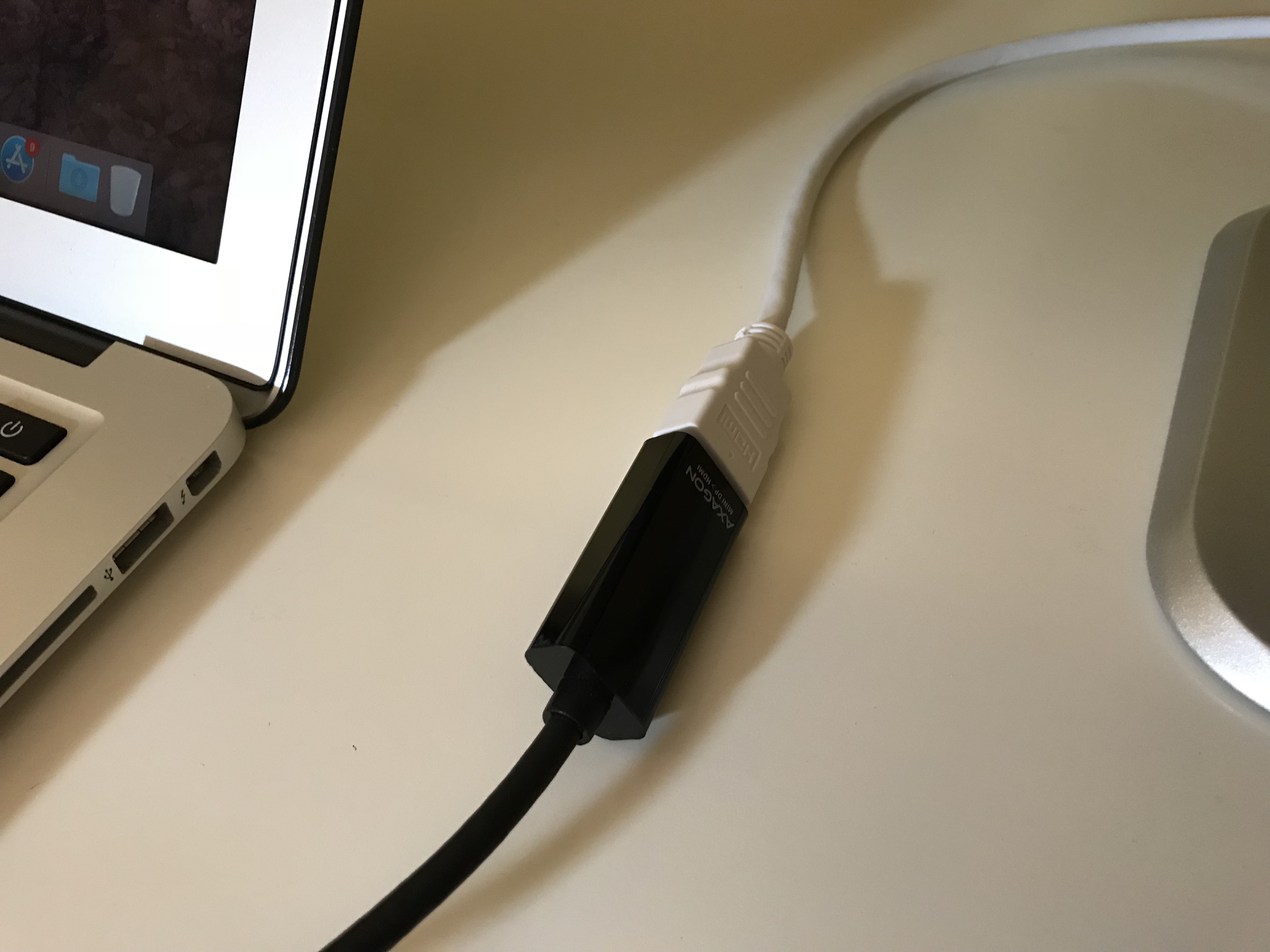
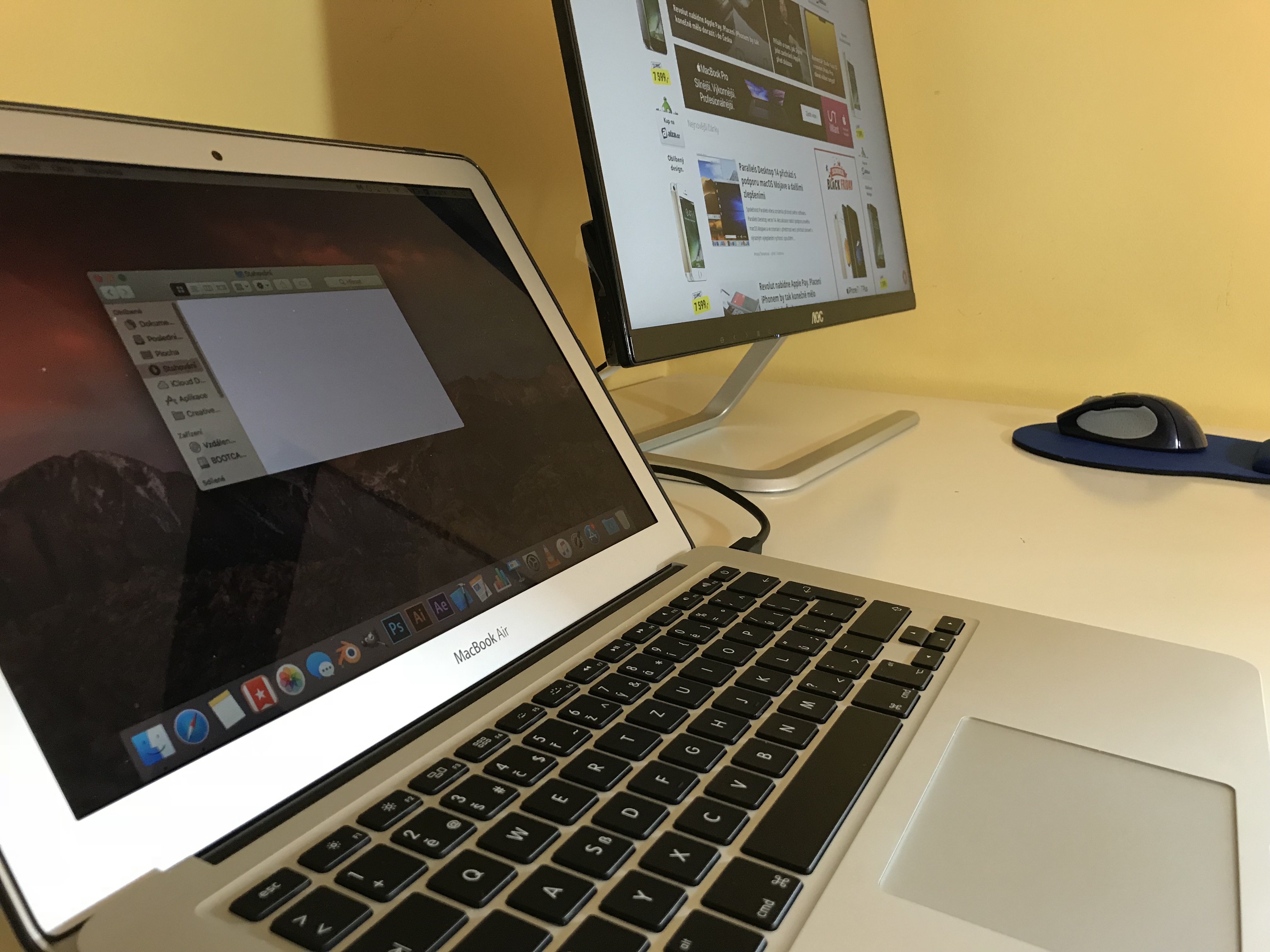

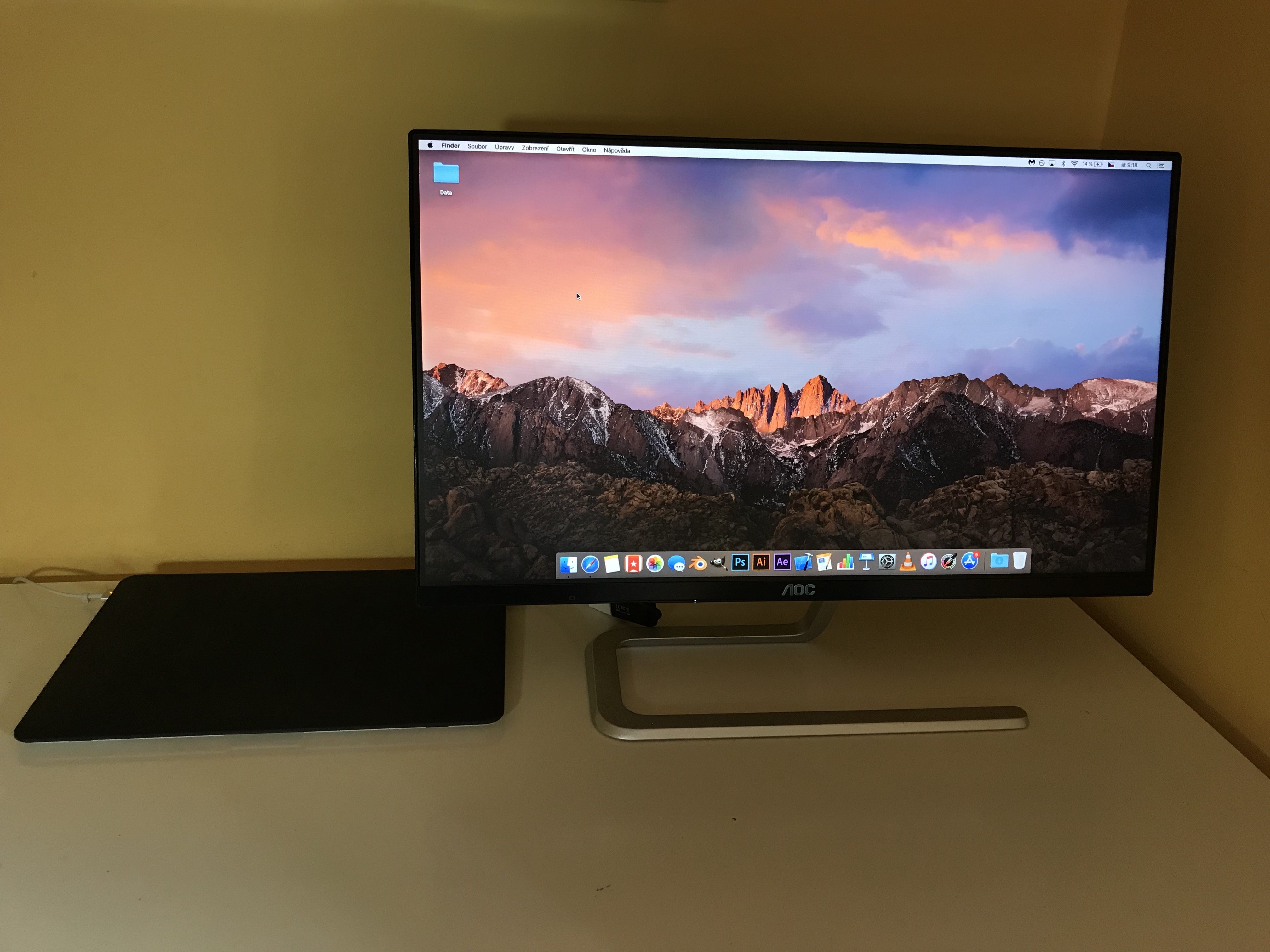


მხოლოდ სრული HD ვარიანტია იაფი. 4K მონიტორზე უარესია და უარესიც თუ აქვს აღნიშნული usbc. იქ ფასი ათი ათასი მეტია, რაც უკვე 4K ტელევიზორის ფასია.
ყოველ შემთხვევაში, ვეთანხმები, რომ დიდ მონიტორზე მუშაობა ბევრად უფრო კომფორტულია, ვიდრე 13" მბ-ზე.
ბიჭებმა თბილი წყალი აღმოაჩინეს... აღმოაჩინეს, რომ დიდი მონიტორი უკეთ მუშაობს. მეტი მსგავსი სტატიები გთხოვთ. ყველას გვიყვარს სწავლა.
ზუსტად. თქვენ ხედავთ, რას აკეთებენ რედაქტორები საცხოვრებლად. დაწერეთ სტატია სადმე ყავის მაღაზიაში, შინაარსისა და გრამატიკის შესახებ ზედმეტი ფიქრის გარეშე. ამისთვის ვიყენებ 13 დიუმიან ჰაერს. სარგებლიანობაზე საერთოდ არ ვსაუბრობ. ამ ლინზებით გასაკვირი არ არის, რომ ადამიანებს არ ესმით დესკტოპის კომპიუტერების უპირატესობები. სამყარო მხოლოდ Facebook არ არის და კომპიუტერზე მუშაობა მხოლოდ ტექსტის აკრეფა არ არის.
ახლა კიდევ ერთი სტატია იმის შესახებ, თუ როგორ უნდა ამოიღოთ 4K ვიდეო Mac Pro-ზე ბევრად უკეთესი, ვიდრე Mac Book-ზე.
ერთი დიდი ეკრანი ალბათ ერთადერთი გონივრული ვარიანტია. ორი ჩვენება მხოლოდ და მხოლოდ იწვევს პრობლემებს საშვილოსნოს ყელის ხერხემალთან. ცდილობდა პირადად.
საინტერესოა, რომ არავინ წერს MacBook-ის გარე მონიტორთან დაკავშირებასთან დაკავშირებულ პრობლემებზე. იმ ხუთი მონიტორიდან, რომელიც მაქვს სახლში და სამსახურში (LG, HP, DELL, ორჯერ EIZO), ორი სრულიად გამოუსადეგარი იყო - MacBook-ის შეერთების შემდეგ სურათი ციმციმდა და გაქრა. ვცდილობდი დამეკავშირებინა ყველაფერი შესაძლებელი, დამეყენებინა ყველაფერი შესაძლებელი და შეუძლებელი, მაგრამ ვერ შევძელი. პრობლემა კარგად არის ცნობილი Apple Support-ის ფორუმებზე, სადაც წლების განმავლობაში წერდნენ. მე ჩვეულებრივ ვიყენებ სამ მონიტორს რეგულარულად (ერთი DELL სახლში, ორი EIZO მონიტორი სამსახურში), მაგრამ არის პრობლემებიც კი. დისპლეი კარგია, სანამ 1920×1080-ზე მაღალი გარჩევადობა არ დამიყენებია, 2560×1440-ზე გამოსახულება უცნაურია (30 ჰც-ის გამო?), მაუსის მოძრაობა უხერხულია. ცოტა უცნაურია შედარებით ახალი MacBook Pro-სთვის, შარშანდელი TouchBar-ით და საკმარისი ფაილებით, როცა გრაფიკის გაკეთება გჭირდებათ და მოწყენილობისგან უბრალოდ არ გადაათრიეთ მაუსი ეკრანზე. მას ასევე უნდა უჭერდეს მხარს 4K. ვინმეს გაქვთ ამის გამოცდილება?
მე მომიწია ამის გაკეთება და ის მშვენივრად მუშაობს, როგორც ერთ-ერთი 60 ჰც მალა დავა:
https://www.easystore.cz/hyper-drive-usb-c-4k-60-hz-mini-hdmi-black.html
მართლა ჩამორჩენილი ხარ... გამოწერის გაუქმება... curaci მორავიული "ვაშლი" მართლა მოწყენილი ვარ... იმედია მალე გაკოტრდებით იდიოტებო...
რაც შეეხება სენსორულ მონიტორს? ვინმეს აქვს გამოცდილება?